Excel の vlookup を使用して複数のデータ列を一度に照合する方法: まず、検索するデータ テーブルを開き、次にマウスをクリックして照合する G2 セルを選択し、VLOOKUP 関数 [[= VLOOKUP($F2,$ a2:$D7, column (B1), 0)]]; 最後に、完全一致検索を選択し、関数をドラッグ アンド ドロップします。

Excel の vlookup を使用して複数のデータ列を一度に照合する方法:
1. まず、図に示すように、検索するデータ テーブルを開きます。 。表 1 と表 2 の仕事の量、パフォーマンス、給与を一致させる必要があります。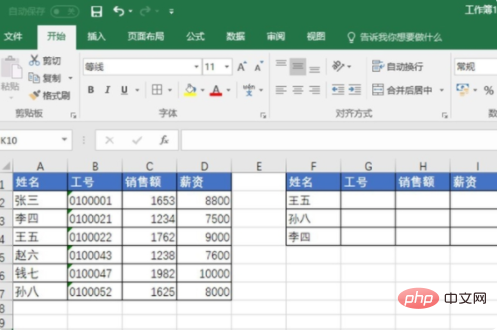
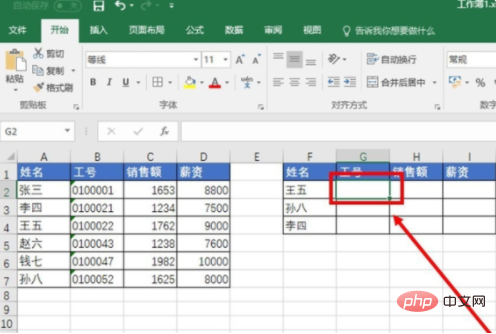
[=VLOOKUP($F2, $a2:$D7, 列 (B1), 0)] を入力します。
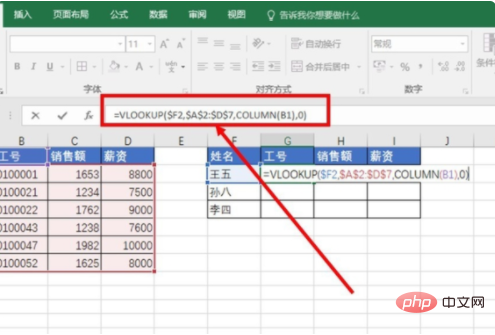
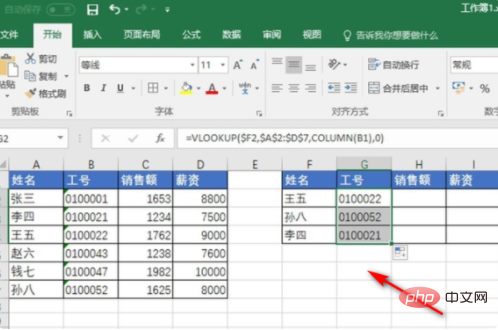
関連する学習に関する推奨事項:
以上がExcel の vlookup を使用して複数のデータ列を一度に照合する方法の詳細内容です。詳細については、PHP 中国語 Web サイトの他の関連記事を参照してください。